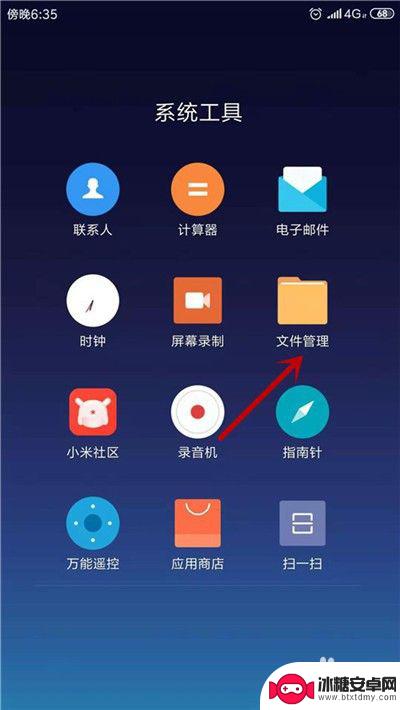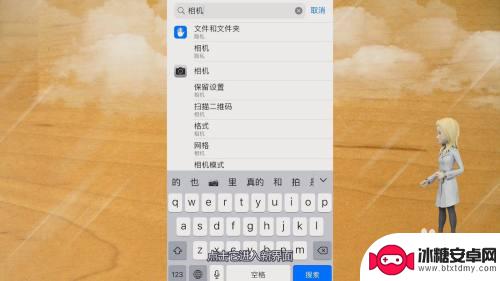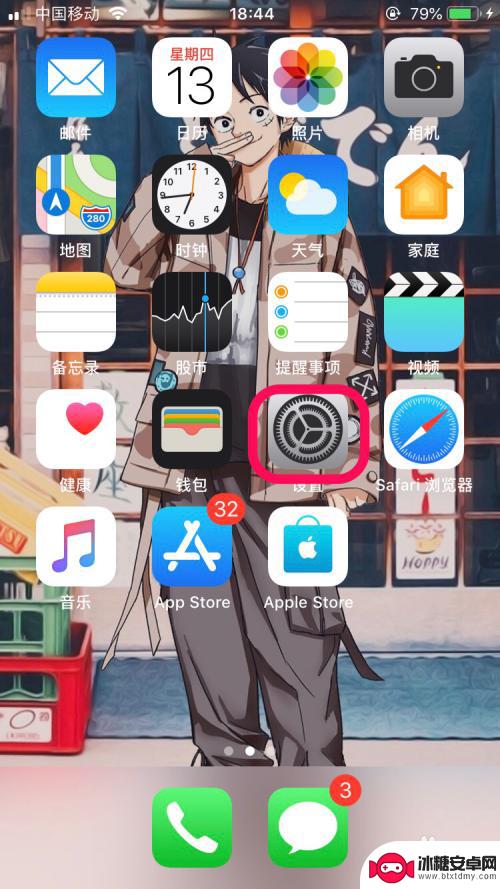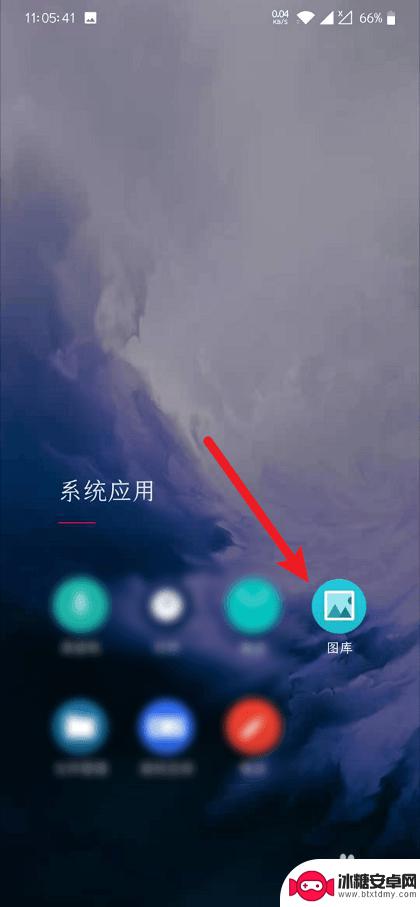如何设置手机相册照片格式 手机上如何设置图片为JPG格式
随着手机拍照功能的不断提升,我们经常会在手机相册中保存大量的照片,有时我们可能会遇到一些问题,比如照片格式不兼容,无法在其他设备上正常查看。如何设置手机相册照片格式,让它们都以JPG格式保存呢?在本文中我们将介绍手机上如何设置照片为JPG格式,以便我们能够更方便地管理和分享这些珍贵的瞬间。
手机上如何设置图片为JPG格式
操作方法:
1.打开手机上的【文件管理】。若无,可在应用商店中搜索“文件管理”后。下载后安装。
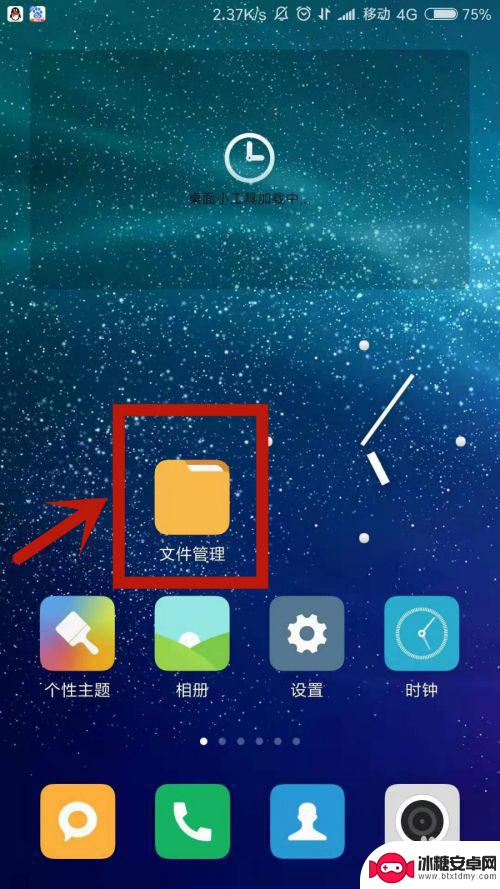
2.选择“手机”菜单栏,点击【DCIM相册】。
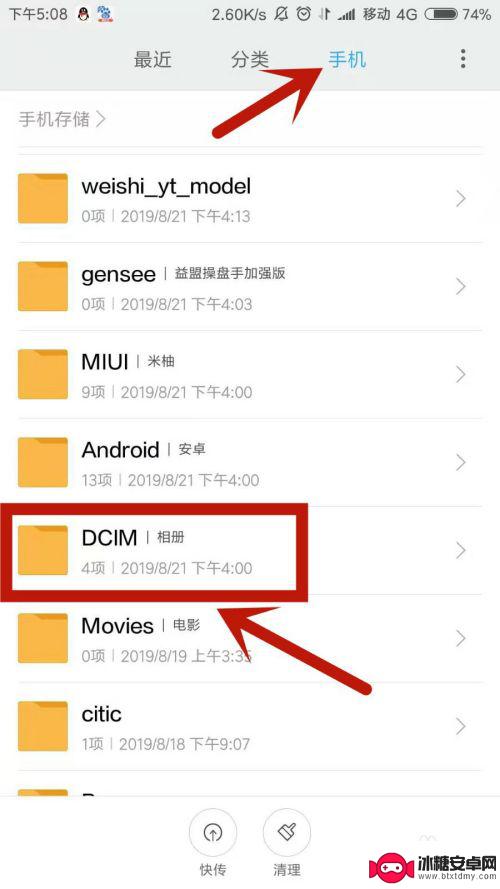
3.选择【Screenshots|截图】。说明:所有的截图都在此文件夹内。
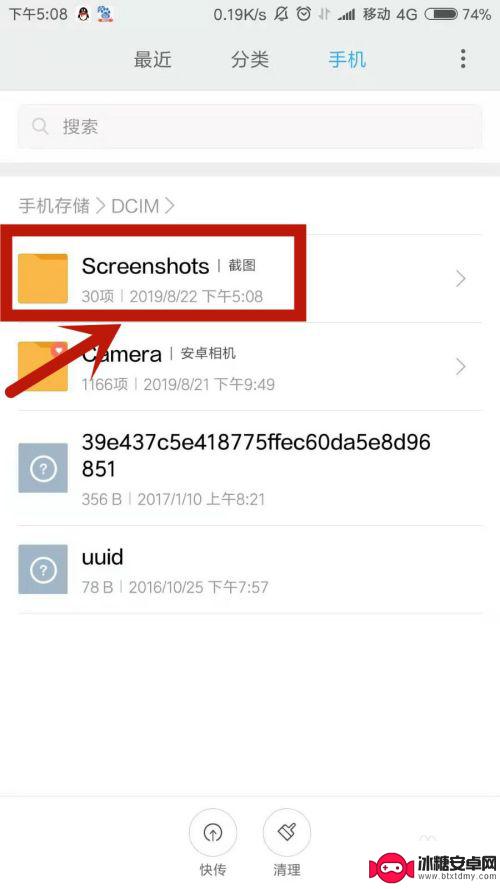
4.长按选择一个后缀为*.png格式的图片文件。
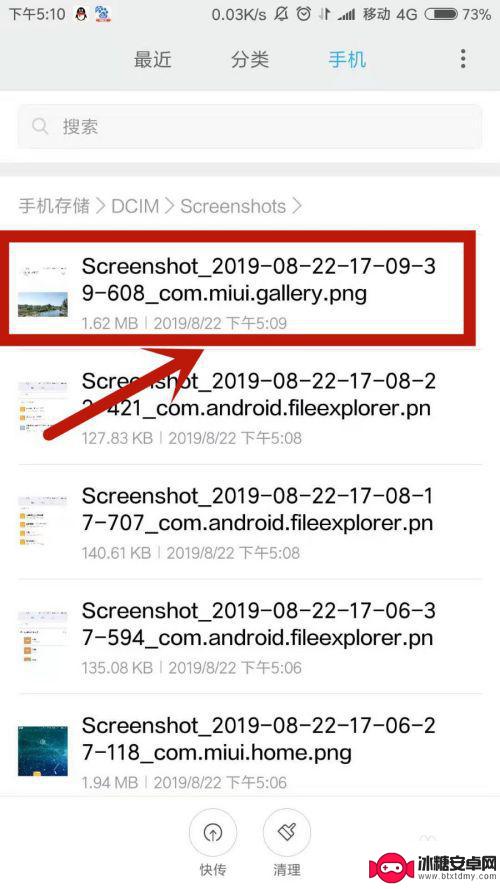
5.选中该图片,点击屏幕右下角的【更多】选项。
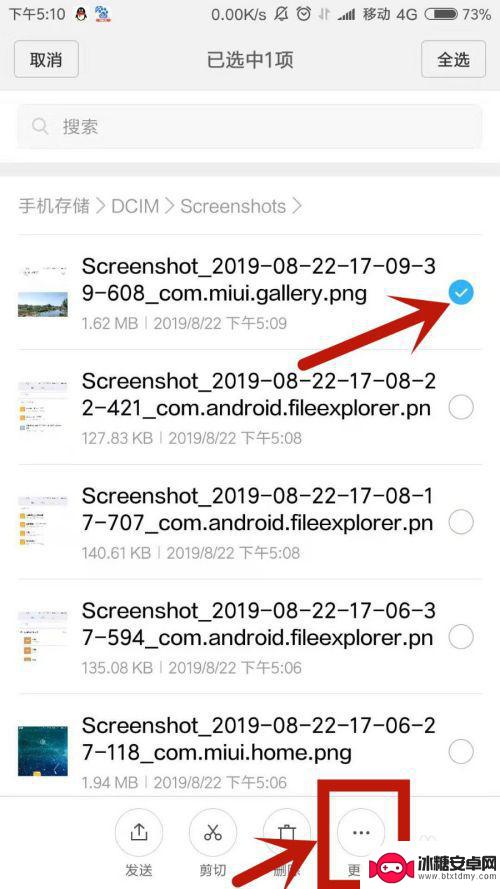
6.系统弹出菜单,选择【重命名】。
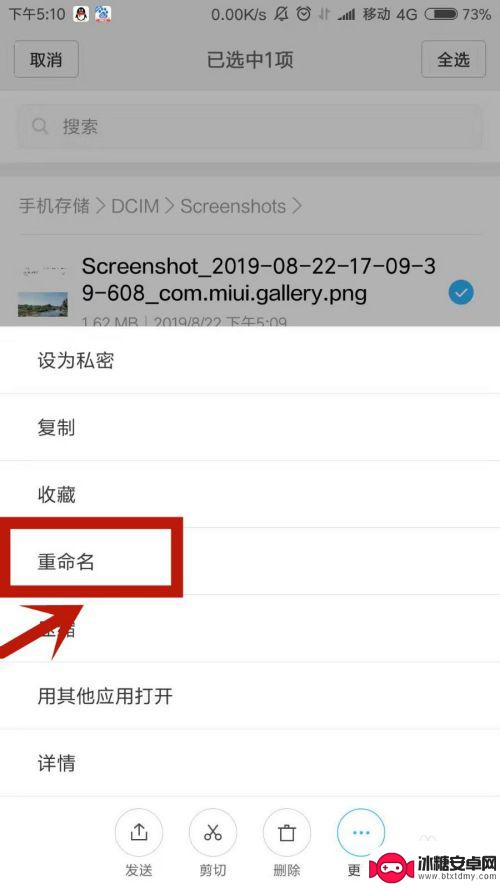
7.输入一个新名称,后缀为*.jpg,输好后,点击”确定"。
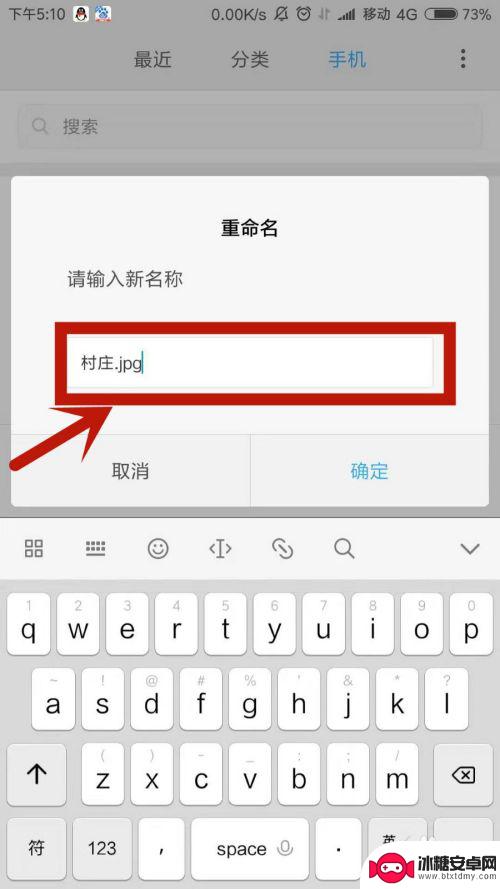
8.系统提示“如果修改后缀名,文件将可能无法打开”。点击“确定”。
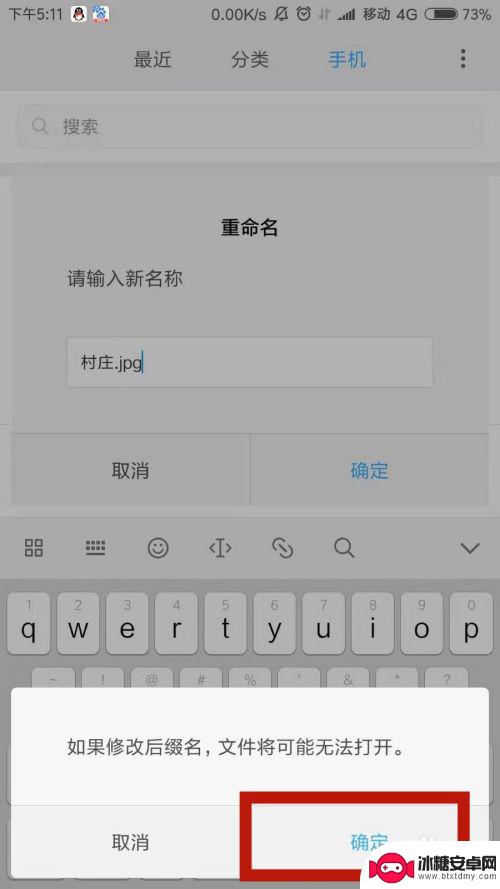
9.文件名修改成功,该图片变成了jpg文件。
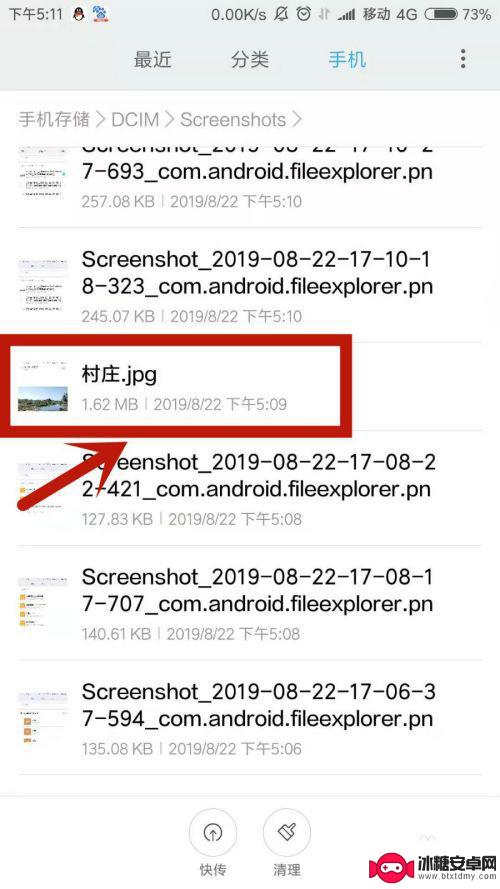
10.单击打开图片,显示图片内容。

以上就是设置手机相册照片格式的全部内容,如果遇到这种情况,你可以按照以上步骤解决,非常简单快速。
相关教程
-
照片jpg格式怎么弄手机 手机如何设置照片为jpg格式
在手机拍摄照片时,有时候我们可能会遇到需要将照片格式转换为jpg格式的情况,jpg格式是一种常见的图片格式,通常在网络传输和存储中应用广泛。要将照片格式转换为jpg,可以通过手...
-
苹果手机怎么查照片格式 苹果手机照片大小和格式设置方法
苹果手机是目前市场上非常受欢迎的智能手机之一,其照相功能也备受用户青睐,有时我们可能会遇到需要查看照片格式或者调整照片大小和格式的情况。苹果手机怎么查照片格式呢?又该如何设置照...
-
苹果手机如何更改照片格式 iPhone图片转换成jpg格式的方法
苹果手机是目前市面上最受欢迎的智能手机之一,其内置的相机功能让我们能够轻松拍摄出高质量的照片,有时候我们可能需要将照片的格式转换为jpg,以便在其他设备或平台上进行共享和编辑。...
-
iphone11相机怎么设置九宫格 iPhone相机九宫格怎么用
iPhone 11的相机功能一直备受关注,其中九宫格拍摄模式更是让用户喜欢,九宫格可以帮助我们更好地构图,使照片更加美观。如何在iPhone相机中设置九宫格呢?只需打开相机应用...
-
一加手机屏幕相册怎么设置 一加手机图库照片排序方式设置教程
一加手机屏幕相册怎么设置,一加手机作为一款备受用户喜爱的智能手机,其屏幕相册和图库功能十分强大,对于喜欢拍照的用户来说,如何设置一加手机屏幕相册的照片排序方式成为了一个重要的问...
-
英文格式怎么设置华为手机 jpg格式华为手机图片转换成png格式方法
英文格式怎么设置华为手机,在我们生活和工作中,经常需要处理各种类型的文件和图像,这包括常见的图片格式,如jpg和png,而对于华为手机用户来说,如果想要拍摄和编辑图片,也需要了...
-
如何拆手机显示屏 怎么正确拆解手机外屏
在日常生活中,手机已经成为我们生活中不可或缺的一部分,随着时间的推移,手机屏幕可能出现问题,需要进行更换或修理。如何正确地拆解手机外屏成为了许多人关注的焦点。正确的操作方法不仅...
-
手机怎连接网络 手机连接WIFI网络设置
手机已经成为我们日常生活中必不可少的工具,而连接网络更是手机功能的基础之一,手机可以通过多种方式连接网络,其中最常见的方式就是连接WIFI网络。连接WIFI网络可以让手机实现快...
-
苹果手机怎么样设置无线网 iPhone如何连接WIFI
苹果手机作为一款领先的智能手机品牌,其连接无线网络的设置也是非常简单方便的,用户只需打开手机的设置,进入Wi-Fi选项,然后选择要连接的无线网络并输入密码即可轻松连接上互联网。...
-
门禁卡怎么设置手机用密码 手机门禁卡设置方法
现代科技的发展使得门禁系统也变得更加智能化,我们可以通过手机来设置门禁卡的密码,实现更加便捷的出入方式。手机门禁卡设置方法也变得更加简单易行,让我们可以随时随地控制自己的出入权...